1с поле календаря выделить даты
Обновлено: 18.05.2024
Производственный календарь является списком рабочих и нерабочих дней недели, который утверждается на государственном уровне. Он представляет собой таблицу, которая выглядит как привычный нам календарь, но с дополнительной информацией о количестве календарных, выходных, дней, праздниках и рабочих. Данные о них предоставляются за целый год, за квартал и за месяц.
Для определения отработанных работниками часов, суммы зарплаты, отпускных и больничных обращаются к программе 1С ЗУП, где просматривается производственный календарь.
Составление календаря в 1С 8.3 необходимо производить своевременно каждый год, чтобы избежать совершение различных ошибок при расчете заработной платы сотрудников. Также заполнять календарь следует до начала нового года по календарю. Действующий календарь обычно доступен для просмотра и скачивания на сайтах справочно-информационных служб.
Расположение производственного календаря в 1С:ЗУП
Отыскать календарь в системе можно двумя методами.
В первом способе необходимо найти «Все функции». Этот пункт не состоит в основном списке автоматически, поэтому его необходимо добавить самим. Для выполнения этого условия выбирайте «Сервис», а после «Параметры».
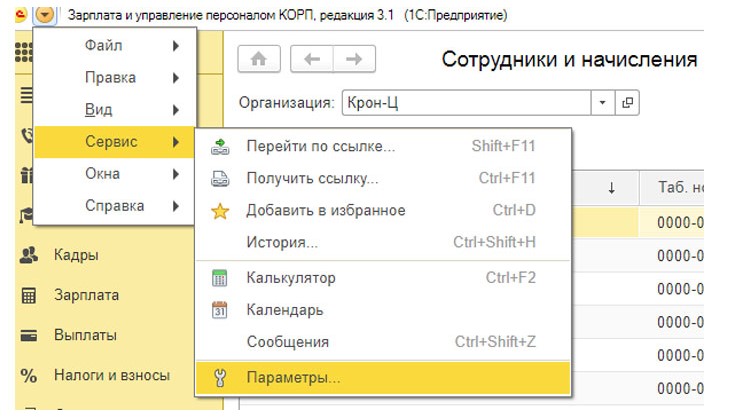
В этом окне нужно поставить галку около «Отображения «Всех функций».
Однако воспользоваться данной командой могут только пользователи с полными правами администратора. Последующие операции сочтутся за типовые доработки 1С, поэтому будут требоваться специальные права и определенные познания. Если вы считаете, что ваших знаний недостаточно, вам следует попросить профессиональной помощи с настройками 1С:ЗУП к специалистам.

Функция должна отобразиться в Главном меню.

Далее необходимо сделать выбор необходимого календаря в окне «Справочники».

Второй способ осуществляется через разделы «Настройка» - «Предприятие».

Операции с календарем
В программе изначально есть календарь с наименованием «Российская Федерация». Его необходимо настраивать один раз каждый календарный год.

Для заполнения и обновления календаря в 1С ЗУП 8.3 используются законодательные нормы, чтобы пользователи не испытывали дискомфорта при его использовании. Чтобы выбрать год, нужно нажать на кнопки со стрелками и выбрать «Заполнять по умолчанию», так как изначально календарь абсолютно пуст. После этого должна появиться полностью заполненная таблица с данными по рабочим дням, выходным, предпраздничным и праздничным дням, а также информацией о переводах, указанной рядом в формате справки.
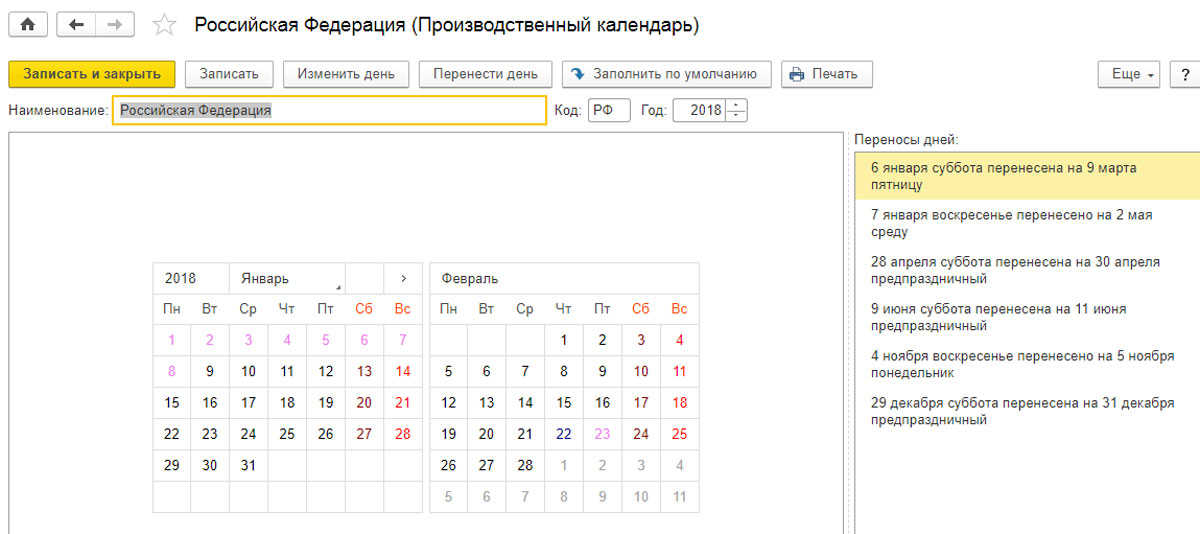
Для обеспечения комфортного пользования календарем используются различные цвета:
- Рабочие дни - черный;
- Праздничные дни - розовый;
- Предпраздничные дни - синий;
- Суббота - бордовый;
- Воскресенье - красный.
При наличии только одного календаря «Российская Федерация» в ЗУП, его функционал будет автоматически применяться ко всем фирмам, которые находятся под учетом ЗУП. Во время заполнения рабочих таблиц сотрудников важно учитывать количество календарей, чтобы избежать ошибок при расчете заработной платы и других денежных начислений.
Коррекция дней
В определенных ситуациях необходимо изменить данные в производственном календаре, в качестве примера можно привести ситуацию, когда определенный день стал региональным праздником, поэтому его категорию необходимо сменить с рабочего дня на выходной. Чтобы внести поправку, нажмите «Изменить» вверху экрана.

Должно открыться облако выбора статуса. В этой ситуации нужно выбрать «Праздник».

Категория дня в календаре изменяется, он меняет цвет на праздничный. После этого важно изменить день перед выходным на «Предпраздничный», чтобы система не ошиблась при подсчете общего количества рабочих часов в месяце, поскольку один час вычитается из общего времени дня на за день до праздника.

Вы увидите, что что предпраздничный день приобрел синий оттенок, а праздничный розовый. Также сменится общее число часов работы за месяц, и система сможет провести все расчеты с максимальной точностью.

Операция по переносу дней
Алгоритм переноса дней такой же, как и при изменении. Сначала находим день, а затем нажимаем «Перенести день».

В открывшемся окне «Выбор даты переноса» необходимо выбрать желаемую дату и нажать ОК.

При переносе дней изменится оттенок и, соответственно, количество рабочих дней в месяцах, в которые были внесены поправки, поменяет свое значение.
После выполнения всех шагов важно нажать на «Запись» или «Записать и закрыть», чтобы сохранить все исправления.

Такой календарь удобен в использовании, ведь его нужно составлять только раз в год, а потом его можно распечатать и повесить рядом с собой, чтобы всегда оперативно помогать сотрудникам. Визуальный шаблон для печати легко сформировать с помощью программы 1С. Чтобы составить форму, вам необходимо выбрать опцию «Печать». Это удобно тем, что она отображает данные по всем категориям дней, сумме часов в 40-, 36- и 24-часовой рабочей неделе, а также среднее число часов в месяц.
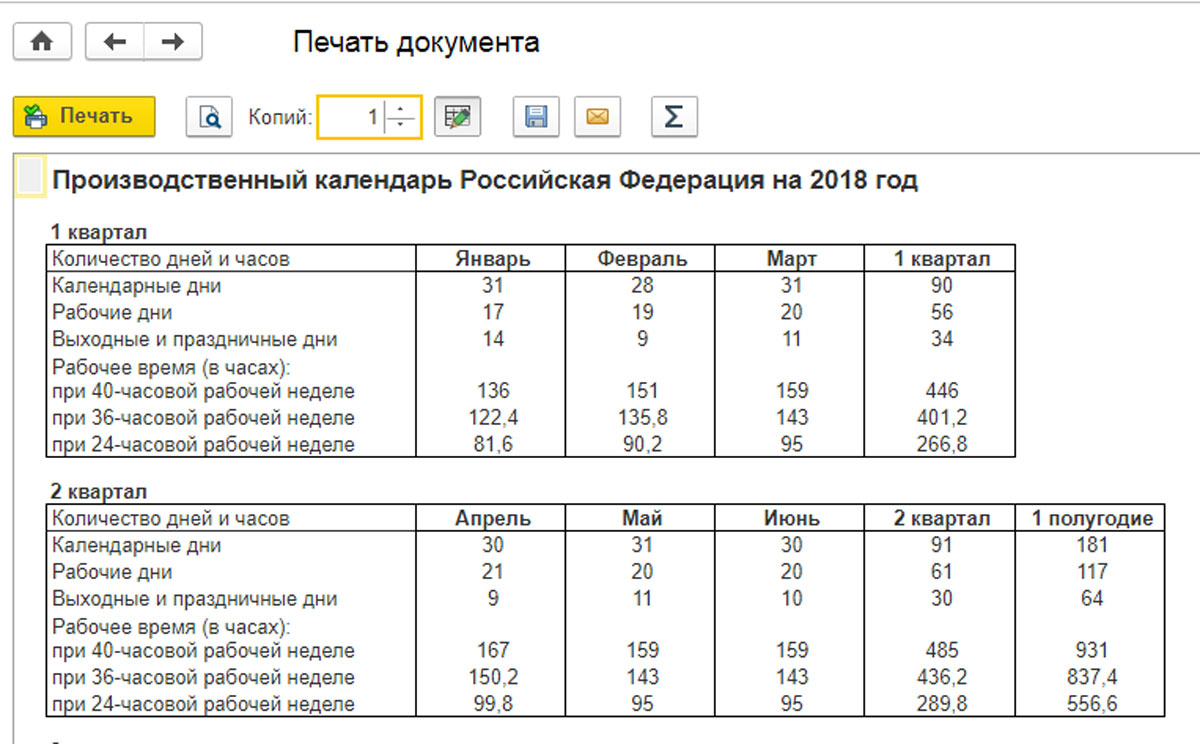
Чтобы восстановить исходный вид календаря, вы можете использовать кнопку «Заполнить по умолчанию». Это аннулирует все изменения и переводы.
Больше одного календаря в системе
В случаях, когда учет нескольких организаций ведется в одной системе или филиалы компании находятся в разных регионах России, количество рабочих, выходных и праздничных дней будет другим и отличаться от стандарта. Это связано с тем, что в разных субъектах РФ есть свои праздники, например, в республиках Татарстан и Башкортостан свои празднования, которые не отмечаются в календаре других городов России.
По этим причинам необходимо создать более одного Производственного календаря в одной системе 1С. В формате типовых доработок 1С их очень легко добавить самостоятельно, так как в ЗУП уже заранее предусмотрены календари, соответствующие законодательству требуемого региона.
Такой календарь находится и заполняется теми же шагами, что и общероссийский. Кликните на «Создать», после «По классификатору».

Откроется список с календарями для выбора. Подберите желаемый и жмите «Выбрать».

Этот календарь после появится в общем списке. В него следует зайти и заполнить по предоставленной ранее инструкции.

Также существует функция создания собственного календаря. Нужно найти меню «Производственные календари», далее кнопку «Создать», а после «Новый».

Теперь вы должны увидеть полностью пустую форму календаря. В ней нужно ввести название, код, календарный год, а также обязательным пунктом является указание того, является ли он региональным, и если это так, то необходимо отметить основной федеральный календарь.
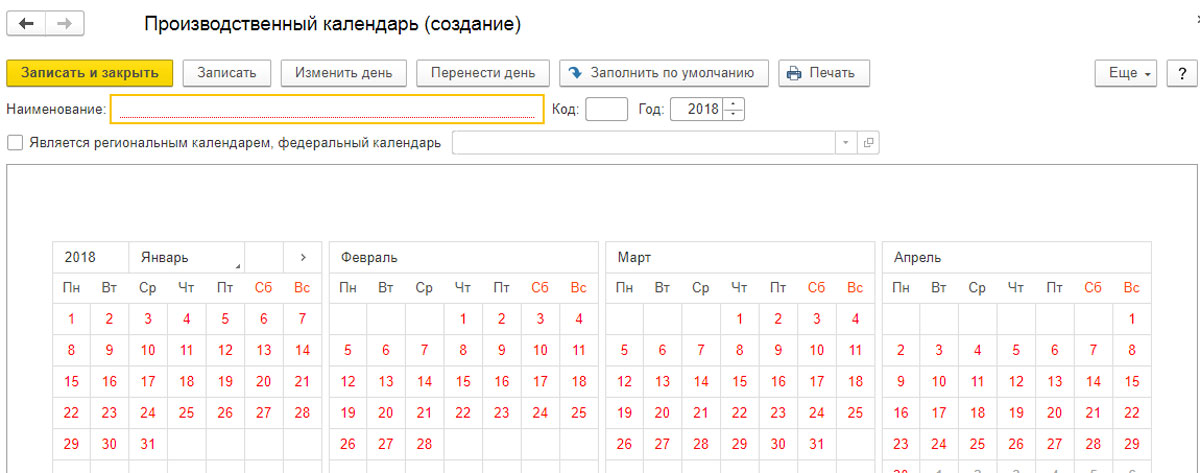
Календарь следует заполнить с помощью опции «Заполнить по умолчанию», а затем настроить, нажав «Изменить день» и «Перенести день». Заполните все поля праздников и предпраздничных дней, а также перенос праздников. Затем нажмите «Записать» или «Записать и закрыть».
Данные в производственном календаре отражают расписание работы в ЗУП. Когда количество часов в рабочей неделе составляет 40 дней, календарный график ему соответствует, то правильная информация обеспечивает безошибочную работу бухгалтера. Поэтому так важно правильно заполнять его перед началом каждого календарного года. Если у вас возникли вопросы по оформлению производственного календаря, вы всегда можете обратиться к профессионалам, которые помогут решить любые проблемы, связанные с 1С.
Дополнение периодов в системе компоновки данных
Для некоторых отчетов необходимо получать данные на все периоды в заданном интервале. Например, получать остатки по дням, вне зависимости от того, были ли движения за эти дни. Система компоновки данных позволяет указывать для группировок дополнение периодов с заданной периодичностью в указанном интервале.
Для примера, рассмотрим отчет, который выводит остатки и обороты за указанный период.
Данные будем получать при помощи следующего запроса:
Для отчета будем использовать следующие настройки:

Т.е. в отчет будем выдавать группировку по периоду и диаграмму группировкой по периоду в сериях.
Если мы будем получать отчет с группировкой по периоду без дополнения, то результат отчета будет выглядеть следующим образом:

Как видно, дни, за которые отсутствовали движения, в отчет не выводятся, что не позволяет визуально отслеживать динамику изменения остатков.
Попробуем воспользоваться дополнением периодов, для этого включим у поля группировки тип дополнения День.

Результат отчета с этой настройкой будет выглядеть следующим образом:

В данном результате видно, что остатки выдаются на все дни, даже если в эти дни не было движений.
При необходимости, для поля группировки можно указать интервал, в котором нужно дополнять периоды. Для этого следует ввести даты в колонки "Начальная дата периода" и "Конечная дата периода" поля группировки. При этом дополнение будет происходить не только в интервале дат, полученных из набора данных, но с начальной даты до конечной даты.
Для демонстрации этой возможности воспользуемся отчетом о продажах, в котором будем использовать следующий запрос:
Для примеров будем рассматривать вывод в отчет одной группировки по полю Период.
Результат отчета без дополнения будет выглядеть так:
Результат с дополнением по дням без указания интервала будет выглядеть так:
Т.е. дополнение произошло в интервале, дат, которые были получены из набора данных.
Если у поля группировки установить начальную и конечную дату периода следующим образом:

То дополнение по дням произойдет в указанном интервале и результат отчета будет выглядеть так:
Отметим, что в качестве начальных и конечных дат периода можно использовать не только даты, но и перечисление ТипДополненияПериодаКомпоновкиДанных, а также поле компоновки данных. Для выбора типа следует очистить содержимое поля и воспользоваться кнопкой выбора типа.

Если в качестве начальной и/или конечной дат периода используется поле, то дополнение будет осуществляться до даты, полученной из этого поля. Заметим, что в качестве полей, значение которых будет использоваться для указания начальной или конечной даты периода, можно использовать только поля - параметры и поля отчета - владельца (в случае если дополнение происходит во вложенном отчете). Для примера, воспользуемся в качестве начальной даты полем - параметром - начало периода, а в качестве конечной даты - параметром - конец периода. При этом результат будет дополняться в том периоде, который указан в параметрах данных отчета.

Как видно в данном примере, дополнение произошло в интервале, указанном в параметрах данных.
Если в качестве границы интервала используется тип ТипДополненияПериодаКомпоновкиДанных, то дополнение будет осуществляться до ближайшей границы выбранного типа периода. Так, если в качестве начальной и конечной дат периода выбрать Месяц, то дополнение будет осуществляться с начала месяца первой даты, присутствующей в группировке и до конца месяца последней даты, присутствующей в группировке. Если выбрать в качестве границ выбрать значение Неделя, то периоды будут дополняться с начала недели и до конца недели. Другие типы дополнения отрабатываются аналогично.

Данная возможность особенно полезна для создания отчетов, в которых группировка по периоду вложена в группировку по объемлющему периоду.
Рассмотрим следующую настройку:

В отчет будут выдаваться периоды, сгруппированные по месяцам.
Если для группировки по периоду установить в качестве начальной и конечной даты конкретные даты, то дополнение произойдет в рамках указанного периода, т.е. в отчет выведутся периоды, которые вовсе не находятся в текущей группировке по месяцам.
При дополнении в периоде 01.01.2002 - 31.03.2002 результат может выглядеть следующим образом:
Как видно, группировка по периоду была дополнена в указанном интервале, и в результат попали строки, которые вовсе не относятся к месяцу группировки.
Для того, чтобы в рамках группировки по месяцу дополнение группировки - период происходило только в интервале этого месяца, укажем в качестве начальной и конечной дат дополнения периода тип дополнения периода - Месяц.
Результат будет выглядеть так:
Как видно, дополнение внутри группировки по месяцу произошло только в рамках месяца, что и требовалось.

Производственный календарь
Коллеги, вопрос относится к PHP, конечно, очень посредственно, но тем не менее: мне бы надо.
Производственный календарь в [B]Excel 2010 [/B]
Как в Excel 2010 создать календарь, где будут автоматически выводится каждый месяц кол-во рабочих.
Написать производственный календарь на 2014 год
Здравствуйте. Передо мной на работе встала задача - написать производственный календарь на 2014.
Массив: Заполнение массива нужными значениями
Прощу помощи в реализации функции. Трудности с заполнениями нужными значениями matrixTeach. Пытаюсь.
всё нужно сделать бережно Задача: Нужно в производственный календарь записать свои даты. Например с 25.10.2021 по 31.10.2021. свои периоды. и покрасить их в зависимости от вида перечисления. для этого было создано 2 новых перечисления вот их и нужно покрасить. если можно то чтобы цвет выбирал сам пользователь. типа реквезит цвет. Нужно в производственный календарь записать свои даты.
Добавить в регистр записи (можно и программно) - дата 1, дата 2, дата 3 и т.д.
На форме в зависимости от перечисления крась на форме что хочется.Как автоматизировать заполнение документа Word нужными данными?
Здравствуйте. Подскажите пожалуйста как реализовать такую задумку? В организации есть 4.
Операции с датами. Календарь и события
Нужно сделать форму календаря. Задать несколько событий туда (типо 1 сентября-день учебы, 14.

Календарь с выбором диапазона между датами
Привет! Кто нибудь искал уже календарь чтобы выбирать диапазон между 2 числами на календаре в 2.
Составить календарь на месяц с праздничными датами и текущим числом
помогите, пожалуйста, составить календарь на месяц с праздничными датами и текущим числом в turbo.
Нестандартный календарь: как писать свою инфу в клеточках рядом с датами?
Вот, собсно, такой и вопрос: не писал ли кто такого компонента: чтобы был как обычный календарь (из.
Заполнение DropDownList датами
Здравствуйте. Подскажите, пожалуйста, как заполнить 3 DropDownList'а так, чтобы - в первом были.
Производственный календарь – это календарь, составленный с учетом общегосударственных праздничных и выходных дней, содержащий информацию о норме рабочего времени на месяцы, кварталы года и год в целом, исчисленной в соответствии с законодательством РФ.
Данные производственного календаря сами по себе не используются в учете, на основании него формируются графики работы подразделений и сотрудников. Поэтому его заполнение необходимо проверять перед началом каждого календарного года до заполнения общих графиков сотрудников.
В программе предусмотрено создание нескольких производственных календарей. Это может понадобиться, если в программе ведется учет по нескольким организациям, находящимся в различных регионах, или для организаций, обособленные подразделения или филиалы которых расположены в регионах, имеющих собственные праздничные дни.
Создавать региональные производственные календари можно и по заложенному в программу шаблону, заполненному в соответствии с региональным законодательством. При необходимости их можно создать самостоятельно.
Список всех производственных календарей хранится в справочнике Производственные календари.
По умолчанию используется включенный в поставку программы производственный календарь с наименованием Российская Федерация - это общегосударственный календарь, праздничные дни и переносы выходных дней в котором заполнены автоматически в соответствии с законодательством РФ. Каждый вид дня в производственном календаре обозначается своим цветом: рабочий день – черным, предпраздничный – темно-синим, праздничный – фиолетовым, суббота – темно-красным, воскресенье – красным.
Настройка производственного календаря осуществляется на каждый календарный год. Выбор года производится в поле Год с помощью кнопок со стрелками.
Обновление производственного календаря автоматически
1. В программе производственный календарь обновляется автоматически без участия пользователя через интернет в соответствии с изменениями на этот год.
Данная возможность работает по умолчанию автоматически при выполнении следующих условий:
программа должна находиться на официальной поддержке;
необходимо подключить Интернет-поддержку пользователей в информационной базе;
в базе не должны быть заблокированы регламентные задания.
Если хотя бы одно из этих условий не выполняется, данные не будут обновлены. Обновление производится автоматически регламентным заданием "Обновление классификаторов".
2. Для пользователей, у которых не подключена Интернет-поддержка или нет интернета на том компьютере, на котором установлена программа, но, надо срочно обновить календарь, то необходимо:
для интересующей версии программы скачать архив с классификатором с сайта;
загрузить обновление из скаченного файла. В форме выбрать режим обновления Загрузить обновление из файла и указать ранее загруженный файл. Кнопки Далее. Кнопка Закрыть.
3. Для пользователей, которым не подходит ни первый, ни второй способ обновления, производственный календарь обновится с выходом нового релиза или можно настроить его вручную.
Информация обо всех выполненных переносах отображается в форме производственного календаря. Периоды нерабочих оплачиваемых дней, установленные Президентом РФ, отражаются в разделе Нерабочие периоды. Дни нерабочих периодов выделяются в календаре светло-фиолетовым цветом.
Обновление производственного календаря вручную
Если в последующем будет необходимо перенести выходной день, совпадающий с праздничным, то для этого нужно выделить в календаре выходной день, который требуется перенести, нажатием правой кнопки мыши на выделенном дне вызвать контекстное меню и выбрать пункт Перенести день, в появившемся диалоговом окне указать дату, на которую следует перенести выходной день.
Если необходимо назначить определенный день региональным праздничным днем или нерабочим, то для этого нужно выделить в календаре необходимый день, нажатием правой кнопки мыши на выделенном дне вызвать контекстное меню и выбрать пункт Изменить день, и в появившемся списке указать вид дня Праздник или Нерабочий. Для отмены данного назначения необходимо нажатием правой кнопки мыши на "ошибочном" дне вызвать контекстное меню и выбрать пункт Изменить день, и в появившемся списке указать необходимый вид дня.
Если необходимо назначить определенный день рабочим предпраздничным днем, то нужно выделить в календаре необходимый день, нажатием правой кнопки мыши вызвать контекстное меню и выбрать пункт Изменить день, и в появившемся списке указать вид дня Предпраздничный.
Запись выполненных настроек в информационную базу производится по кнопке Записать или Записать и закрыть.
Создание нового производственного календаря
Для добавления в справочник нового производственного календаря нажмите на кнопку Создать.
В поле Наименование введите наименование производственного календаря. В поле Код укажите произвольный код производственного календаря. В поле Год укажите год, на который осуществляется настройка производственного календаря (по умолчанию устанавливается текущий год).
Нажмите на кнопку Заполнить по умолчанию, и календарь заполнится по пятидневке без учета общероссийских праздников. Далее с помощью кнопок Изменить день и Перенести день необходимо будет настроить производственный календарь: сделать перенос праздничных дней, приходящихся на субботу или воскресенье, пометить праздничные и предпраздничные дни. Если необходимо ввести новый календарь, зависимый от федерального, установите флажок Является региональным календарем и выберите федеральный календарь из выпадающего списка. Далее нажмите на кнопку Заполнить по умолчанию.
Для того чтобы при расчете зарплаты использовался именно созданный региональный календарь, необходимо его указать при настройке графика работы сотрудников.
В данной статье мы рассмотрим, каким образом за 5 минут заполнить производственный календарь (или график работы) на 2018 год в программе 1С Бухгалтерия 3.0 на платформе 8.3. Механизм работы в календарными графиками аналогичен для всех конфигураций, поэтому инструкция подойдет и для Управление торговлей 11, ЗУП 3.0, ERP 2.0, Управление небольшой фирмой и т.д.

Начнем с того, зачем вообще нужен производственный календарь в 1С? А нужен он, например, для того, чтобы рассчитать количество банковских дней для займов или работать с табелем учета рабочего времени и других функций.
Если игнорировать заполнение графика работы в 1С, можно получить такие ошибки системы:
Инструкция по заполнению графика работы в 1С

Получите понятные самоучители по 1С бесплатно:


Указываем необходимый нам год в правой части интерфейса и переходим к заполнению календаря.

В итоге мы сможем увидеть все переносы в правой колонке окна:

Вот и всё. Теперь все табели и расчеты в программе 1С 8 будут производиться корректно.
Видео по загрузке графиков работы в 1С Бухгалтерия 3.0:
Читайте также:

